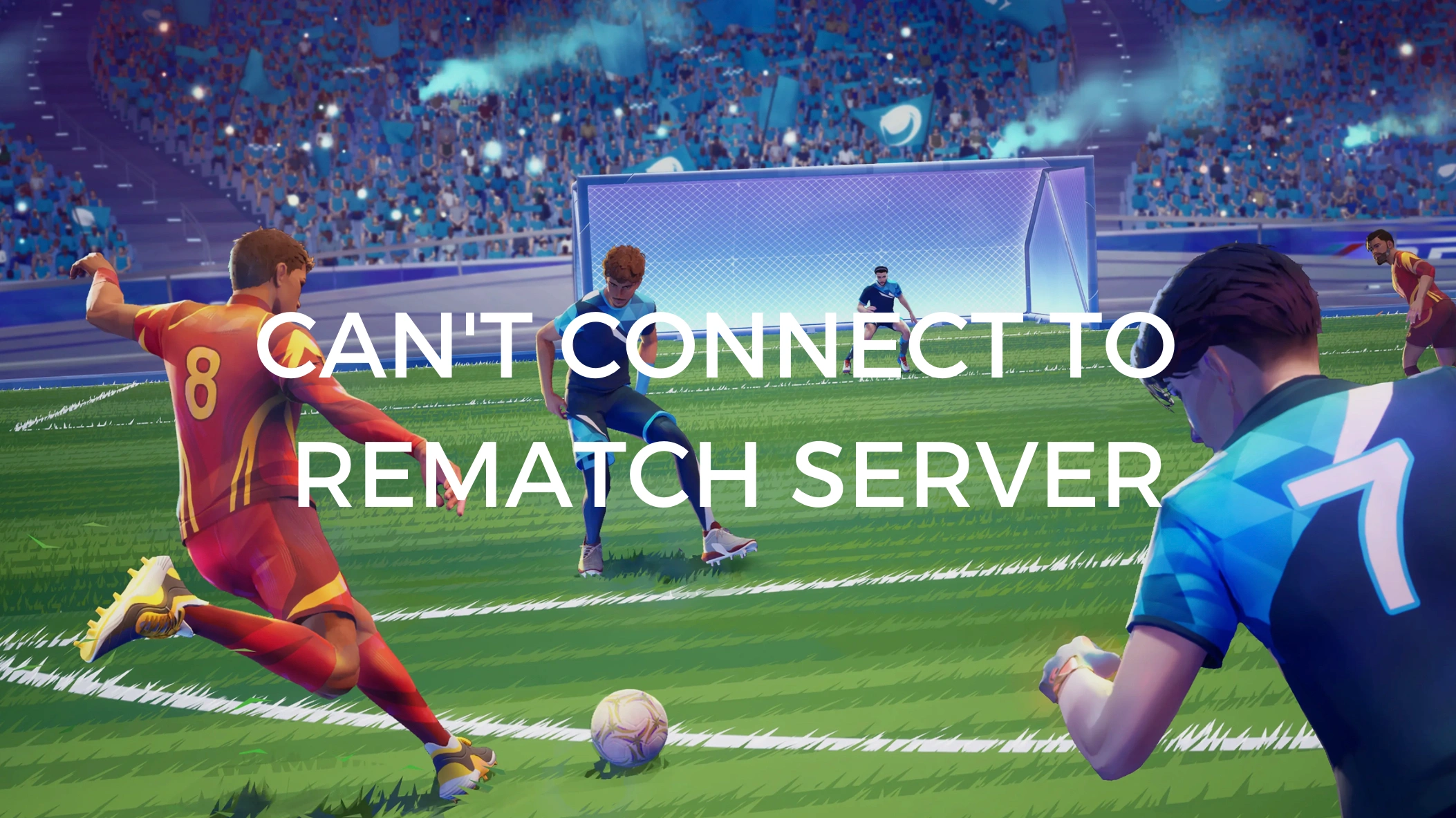Ожидаемая футбольная игра REMATCH наконец-то вышла, предлагая свежую альтернативу классическим спортивным симуляторам: динамичный геймплей без фолов и с акцентом на навыки. Но, как и в случае с любым крупным онлайн-релизом, не обошлось без проблем — особенно с подключением, когда игроки сталкиваются с раздражающим сообщением «Не удается подключиться к серверу REMATCH».
Если вы столкнулись с этой ошибкой — не переживайте. В этом руководстве мы разберем, в чём может быть причина и как её устранить. От базовых проверок до более продвинутых сетевых настроек — всё, чтобы вы как можно скорее вернулись на поле.
Часть 1: Дата выхода и обзор REMATCH
Официальный релиз REMATCH состоится 19 июня 2025 года на ПК, PlayStation и Xbox. Игра разработана в стиле аркадного футбола с упором на скорость, динамику и технику, полностью исключая традиционные футбольные правила вроде фолов и офсайдов — только экшен без остановок.
Доступны три издания для предзаказа:
- Standard Edition ($29.99): базовая игра + кепка Adopter
- Pro Edition ($39.99): дополнительно косметические предметы и пропуск Captain Pass
- Elite Edition ($49.99): включает все бонусы, доступ к бета-версии и режим AR Cage
В игре представлены режимы 5 на 5 и 4 на 4, а в апреле 2025 года проходил бета-тест, где игроки могли опробовать механику. Сетевые режимы предполагают быстрые решения в реальном времени и сезонные обновления контента.
Но всё это теряет смысл, когда появляется надпись: «Не удается подключиться к серверу REMATCH». Разберемся, в чем дело.
Часть 2: Почему не удается подключиться к серверу REMATCH
Что происходит:
- Во время бета-тестирования всё работало нормально.
- Теперь (после релиза) игроки постоянно теряют соединение — даже сразу после входа в матч.
- Основная причина, по всей видимости, — вмешательство РКН, который выборочно блокирует доступ к серверам (вероятно, размещённым на AWS или аналогичных платформах).
Если вы видите сообщение «Не удается подключиться к серверу REMATCH», вы не одиноки. Возможные причины этой ошибки:
- Перегрузка сервера или технические работы: серверы REMATCH могут находиться на обслуживании или не справляться с наплывом игроков.
- Проблемы с сетевой конфигурацией: некорректные настройки DNS, конфликты IP-адресов или строгий NAT могут мешать соединению.
- Поврежденные игровые файлы: недостающие или испорченные файлы могут нарушить связь игры с серверами.
- Конфликт с антивирусом или файерволом: защитное ПО может блокировать доступ к игре.
- Неправильная дата и время на компьютере: рассинхронизация системных часов мешает аутентификации.
- Ограничения со стороны провайдера или региона: иногда интернет-провайдер или физическое местоположение вызывают задержки или блокировки соединения.
К счастью, большинство этих проблем можно устранить самостоятельно, не дожидаясь обновления или вмешательства разработчиков. В следующей части мы разберем эффективные решения.
"Сервера Rematch недоступны"
Что произошло: Игра пыталась подключиться, но сервера не ответили — возможно, они были отключены, на обслуживании или недоступны из-за сетевых проблем.
Причины:
- Сервера были отключены после завершения бета-тестирования.
- Временный сбой на стороне сервера Rematch.
- Блокировка по региону (фаервол, ограничения со стороны провайдера или правительства).
- Запланированное техническое обслуживание.
"Rematch не подключается"
Что произошло: Игра не смогла установить соединение с сервером — что-то заблокировало или прервало процесс подключения.
Причины:
- Нестабильное или ограниченное интернет-соединение с вашей стороны.
- Перегрузка серверов или временная недоступность.
- Проблемы с DNS/маршрутизацией (часто связаны с регионом или провайдером).
- Блокировка подключения фаерволом или антивирусом.
"Серверы Rematch на техническом обслуживании"
Что произошло: Разработчики намеренно отключили серверы для обновления игры или внесения исправлений.
Причины:
- Выпуск патчей или новых версий игры.
- Регулярное обслуживание или улучшение серверной части.
- Типично для бета-версий и подготовки к релизу.
"Rematch офлайн"
Что произошло: Игра полностью недоступна — все серверные функции выключены.
Причины:
- Окончание бета-тестирования.
- Отключение серверов до полного релиза (например, 19 июня 2025 года).
- Неожиданные проблемы, такие как ошибки или простои платформы.
Часть 3: Лучшие способы устранить ошибку «Не удается подключиться к серверу REMATCH
1. Используйте LagoFast для быстрого устранения проблем с сервером REMATCH
Один из самых простых и надежных способов решить проблемы с подключением к REMATCH — это использовать LagoFast, специализированный бустер для онлайн-игр и снижения пинга. Этот инструмент создан специально для геймеров, которые сталкиваются с лагами, разрывами соединения или ошибками входа на сервер.
Как LagoFast помогает решить проблемы с сервером REMATCH:
- Технология умной маршрутизации: LagoFast использует интеллектуальную многозвенную маршрутизацию, чтобы обходить перегруженные участки между вашим ПК и серверами REMATCH.
- Снижение пинга и повышение FPS: мгновенно снижает задержку и улучшает производительность — особенно важно в соревновательных матчах.
- Оптимизация по региону: автоматически выбирает наилучший маршрут в зависимости от вашего региона, обходя геоблокировки и снижая потери пакетов.
- Ускорение в один клик: одним нажатием кнопки LagoFast устраняет ошибку «не удается подключиться к серверу REMATCH», оптимизируя сетевые настройки и стабилизируя соединение.
- Поддержка множества игр: работает не только с REMATCH, но и с другими популярными играми, включая Apex Legends, Valorant, Fortnite и др.
LagoFast отлично подойдет тем, кто не хочет вручную разбираться в системных настройках и заниматься длительным устранением неполадок.
Инструкция по использованию LagoFast для устранения ошибки подключения к серверу REMATCH на ПК:
Шаг 1: Нажмите кнопку Free Trial, чтобы скачать и установить LagoFast.
Шаг 2: Откройте LagoFast, нажмите кнопку PC слева и введите REMATCH в строку поиска, затем выберите игру.
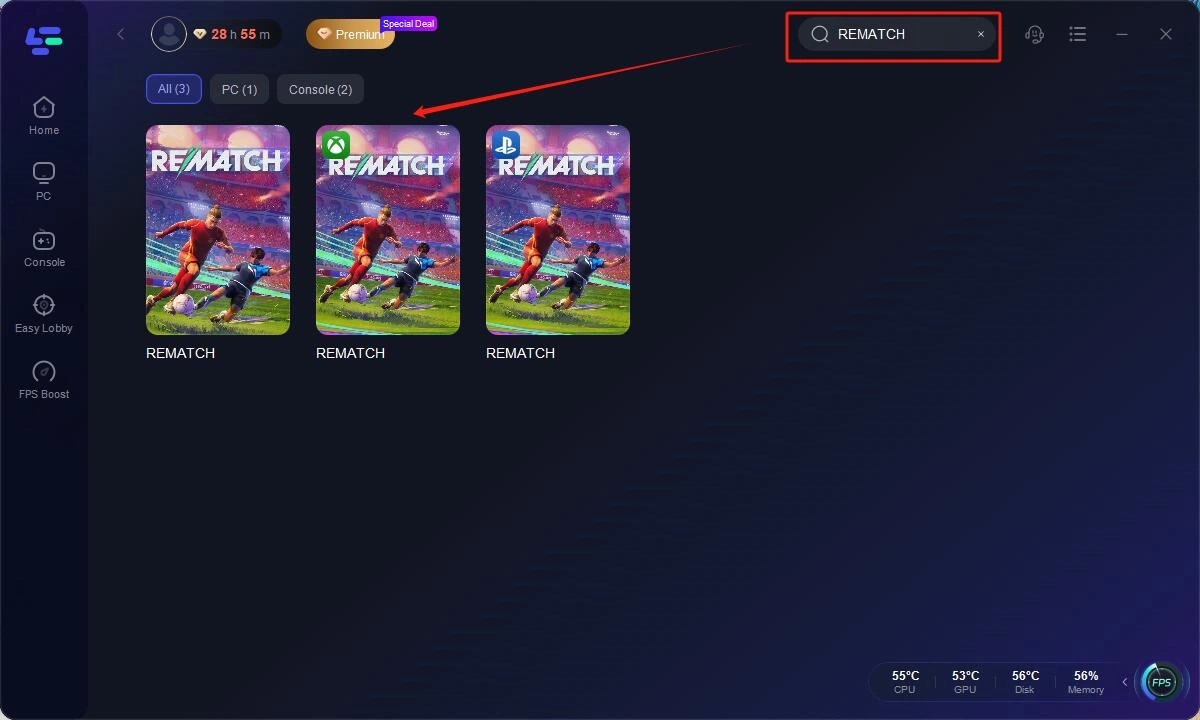
Шаг 3: Нажмите «Server», чтобы выбрать оптимальный сервер, затем нажмите «Smart Boost».
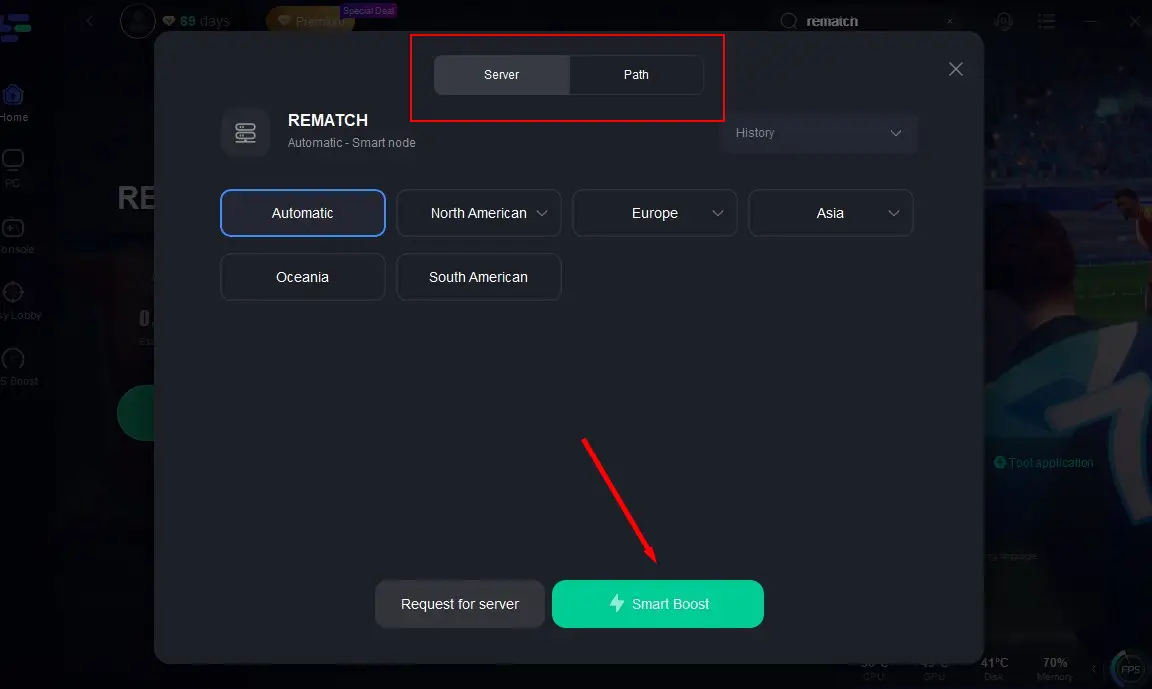
Шаг 4: Справа проверьте пинг, потерю пакетов и наличие многозвенных соединений. После этого нажмите «Start Game», чтобы запустить игру.
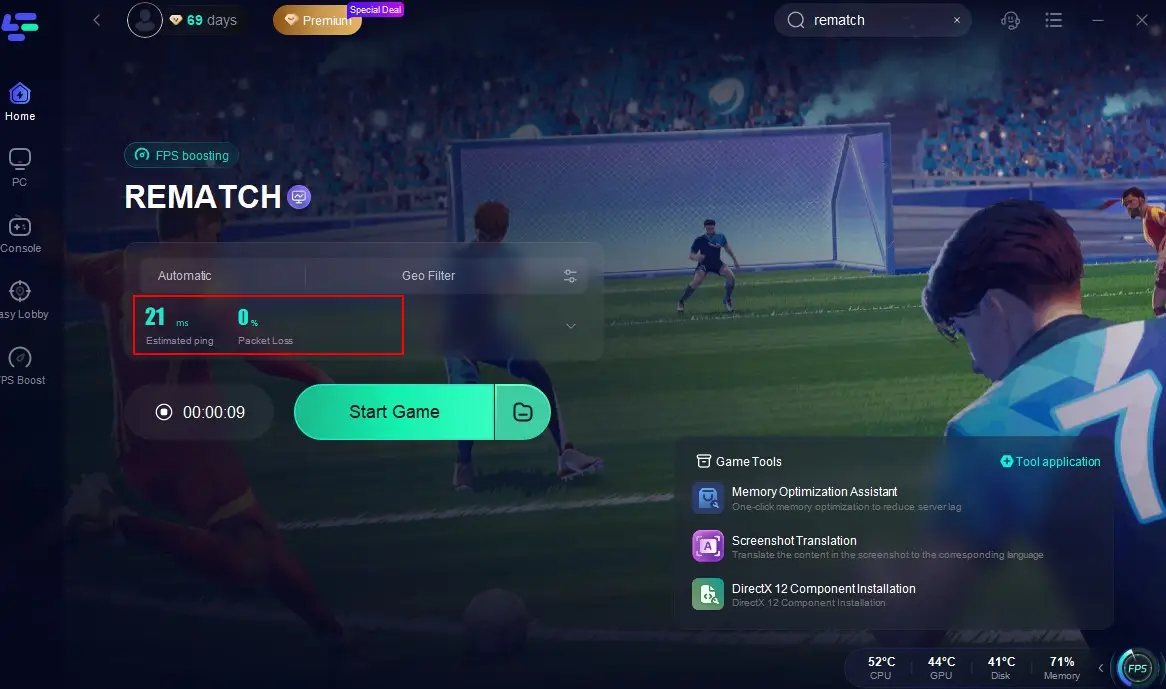
2. Проверьте целостность файлов игры
Иногда проблемы с подключением к REMATCH вызваны поврежденными или отсутствующими файлами игры. Проверка целостности файлов поможет убедиться, что всё установлено правильно.
Как проверить файлы игры (через Steam):
Шаг 1: Запустите Steam и откройте раздел Library.
Шаг 2: Щелкните правой кнопкой мыши на REMATCH и выберите «Свойства».
Шаг 3: Перейдите на вкладку «Установленные файлы».
Шаг 4: Нажмите «Проверить целостность файлов игры».
Шаг 5: Подождите, пока Steam просканирует и устранит ошибки.
Шаг 6: Перезагрузите ПК и снова запустите игру.
Этот процесс заменит все поврежденные или недостающие файлы, которые мешают соединению с серверами.
3. Проверьте дату, время и региональные настройки системы
Неверные дата и время могут привести к проблемам при подключении к серверам REMATCH, особенно если сервер требует синхронизации по времени.
Как правильно настроить дату и время (Windows):
Шаг 1: Щелкните правой кнопкой мыши по времени на панели задач и выберите «Изменить дату и время».
Шаг 2: Включите опции «Установить время автоматически» и «Установить часовой пояс автоматически».
Шаг 3: Пролистайте вниз и нажмите «Синхронизировать сейчас» в разделе дополнительных параметров.
Шаг 4: Убедитесь, что ваш регион соответствует фактическому местоположению.
Шаг 5: Перезагрузите компьютер, чтобы применить изменения.
Шаг 6: Запустите REMATCH и проверьте, устранена ли проблема.
Эти простые настройки помогут избавиться от скрытых конфликтов между вашим ПК и серверами REMATCH.
4. Выполните команды для сброса сетевых настроек
Сброс DNS и обновление IP-адреса может помочь устранить скрытые сетевые конфликты.
Шаги для выполнения сетевых команд:
Шаг 1: Нажмите Win + S, введите cmd, щелкните правой кнопкой мыши по «Командная строка» и выберите «Запуск от имени администратора».
Шаг 2: Поочередно введите следующие команды, нажимая Enter после каждой:
- ipconfig /flushdns
- ipconfig /release
- ipconfig /renew
Шаг 3: Закройте окно командной строки после выполнения всех команд.
Шаг 4: Перезагрузите компьютер.
Шаг 5: Запустите REMATCH.
Шаг 6: Проверьте, улучшилось ли соединение.
Этот способ особенно полезен для очистки устаревшего DNS-кэша и устранения конфликтов IP-адресов, которые могут мешать подключению к серверам REMATCH.
5. Используйте DNS от Google
Переход на DNS-серверы Google может обеспечить более стабильное соединение с серверами REMATCH, особенно если DNS вашего провайдера нестабилен.
Как сменить DNS на Google:
Шаг 1: Нажмите Win + R, введите ncpa.cpl и нажмите Enter.
Шаг 2: Щелкните правой кнопкой мыши по активному сетевому подключению и выберите «Свойства».
Шаг 3: Дважды щелкните «Протокол Интернета версии 4 (TCP/IPv4)».
Шаг 4: Выберите «Использовать следующие адреса DNS-серверов».
Шаг 5: Введите:
- Предпочитаемый DNS-сервер: 8.8.8.8
- Альтернативный DNS-сервер: 8.8.4.4
Шаг 6: Нажмите OK и перезагрузите компьютер.
Этот метод часто помогает при проблемах подключения, вызванных региональными ограничениями или неэффективной маршрутизацией у провайдера.
6. Временно отключите файервол и антивирус
Защитное ПО может блокировать REMATCH, особенно при первом запуске или во время обновлений.
Как временно отключить файервол и антивирус:
Шаг 1: Откройте «Безопасность Windows» через меню Пуск.
Шаг 2: Перейдите в раздел «Брандмауэр и защита сети».
Шаг 3: Выберите текущую сеть и временно отключите файервол.
Шаг 4: Откройте антивирус и отключите защиту в реальном времени.
Шаг 5: Запустите REMATCH и проверьте подключение.
Шаг 6: Если игра запускается без ошибок, добавьте REMATCH в список исключений в антивирусе и файерволе, после чего снова включите защиту.
Всегда включайте защиту обратно после завершения тестирования.
7. Переустановите сетевые драйверы
Устаревшие или поврежденные сетевые драйверы могут мешать соединению с серверами REMATCH.
Как переустановить сетевые драйверы:
Шаг 1: Нажмите Win + X и выберите «Диспетчер устройств».
Шаг 2: Разверните раздел «Сетевые адаптеры».
Шаг 3: Щелкните правой кнопкой мыши по вашему адаптеру и выберите «Удалить устройство».
Шаг 4: Подтвердите удаление и перезагрузите компьютер.
Шаг 5: Windows автоматически переустановит драйвер.
Шаг 6: Попробуйте снова подключиться к REMATCH.
Этот способ особенно полезен, если вы недавно обновляли Windows или оборудование.
Заключение
Ошибки подключения к REMATCH могут сильно раздражать, особенно когда просто хочется поиграть с друзьями. Будь то сообщение «не удается подключиться к серверу REMATCH» или частые разрывы соединения — существует множество способов вернуть стабильную игру. Проверьте настройки времени и сети, убедитесь в целостности игровых файлов и рассмотрите использование инструментов вроде LagoFast — это один из самых быстрых способов устранить ошибки подключения и насладиться плавным игровым процессом.
Эти советы помогут вам вернуться в игру без ожидания патчей или обращения в службу поддержки.

Ускорьте свою игру с LagoFast для эпической скорости
Играйте усерднее, быстрее. Ускоритель игр LagoFast устраняет тормоза и задержки на ПК, мобильных устройствах или Mac — выигрывайте каждый матч!
Быстро снижает игровую задержку и пинг!
Увеличивает FPS для более плавной игры!